文章详情页
win7虚拟内存怎么设置?win7虚拟内存设置方法
浏览:29日期:2023-03-19 11:28:17
Win7虚拟内存是什么?其实,虚拟内存就是与硬盘的物理内存相对应的一个概念,虚拟内存的比较大作用便是帮助电脑中程序更加流畅的运行。那么win7系统中的虚拟内存到底应该如何设置呢?下面,小编给大家带来win7虚拟内存设置方法,希望可以帮到大家。

1.首先,咱们需要来到设置虚拟内存的界面,操作很简答。在桌面找到计算机图标,然后右键点击,选择属性,在属性窗口中点击左侧菜单中的“高级系统设置”,然后在弹出来的系统属性窗口中切换到高级这一栏,之后点击性能后面的设置按钮,之后出现性能设置窗口,咱们还是将界面切换到高级这一栏,然后点击最后的更改按钮,这样,咱们就可以找到虚拟内存设置的界面了。
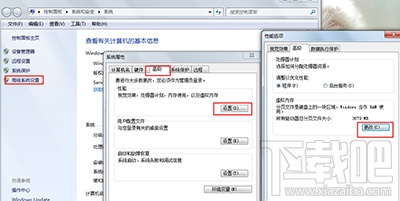
2.需要注意的是,想要自定义系统虚拟内存的大小,需要将虚拟内存窗口上方的“自动管理所有驱动器的分页文件大小”前面的勾选去掉,下面的自定义才可以自行输入。
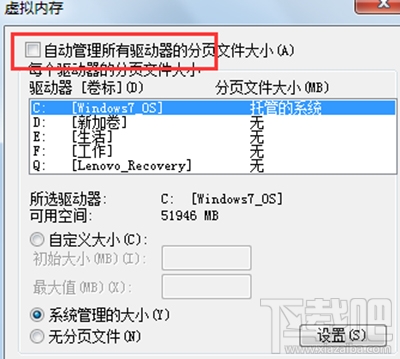
3.那么虚拟内存到底如何设置比较好呢?其实并没有一个定论,因为每台电脑的内存容量是不一样的,所以咱们设置的值也是不一样的,一般来说,虚拟内存的容量大致为物理内存容量的1.5-3倍是最为适合的。
相关文章:
排行榜

 网公网安备
网公网安备